Построенный отчет можно отобразить на экране, распечатать на принтере или экспортировать в один из поддерживаемых форматов. Все это можно сделать в окне предварительного просмотра.
На панели инструментов имеются следующие кнопки:

Иконка |
Название |
Описание |
|
Печать отчета |
Печатает отчет. Клавиатурный аналог – Ctrl+P. |
|
Открыть отчет |
Открывает файл с готовым отчетом (*.fp3). |
|
Сохранить отчет |
Сохраняет отчет в файл (*.fp3). |
|
Экспорт отчета |
Экспортирует отчет в один из поддерживаемых форматов. |
|
Экспорт в PDF |
Экспортирует отчет в файл Adobe Acrobat (*.pdf). |
|
Отправить по почте |
Экспортирует отчет в один из поддерживаемых форматов и отправляет его по электронной почте как вложение. Эта кнопка отображается, если установлен соответствующий фильтр экспорта. |
|
Поиск текста |
Поиск текста в отчете. Клавиатурный аналог – Ctrl+F. |
|
Увеличить |
Увеличивает масштаб. |
|
Масштаб |
Выбор произвольного масштаба. |
|
Уменьшить |
Уменьшает масштаб. |
|
На весь экран |
Отображает отчет на весь экран. Для возвращения к нормальному режиму сделайте двойной щелчок мышью на отчете. |
|
Дерево отчета |
Показывает или скрывает дерево отчета. |
|
Эскизы |
Показывает или скрывает эскизы страниц |
|
Свойства страницы |
Вызывает диалог со свойствами страницы. |
|
Редактировать страницу |
Редактирует текущую страницу. |
|
В начало |
Переход на первую страницу отчета. |
|
Предыдущая страница |
Переход на предыдущую страницу отчета. |
|
Номер страницы |
Переход на страницу отчета с указанным номером. Введите номер и нажмите Enter. |
|
Следующая страница |
Переход на следующую страницу отчета. |
|
В конец |
Переход на последнюю страницу отчета. |
Закрыть |
Закрыть окно |
Закрыть окно просмотра. |
Для того, чтобы распечатать отчет на принтере, нажмите кнопку (или комбинацию клавиш Ctrl+P). Появится окно – диалог печати:
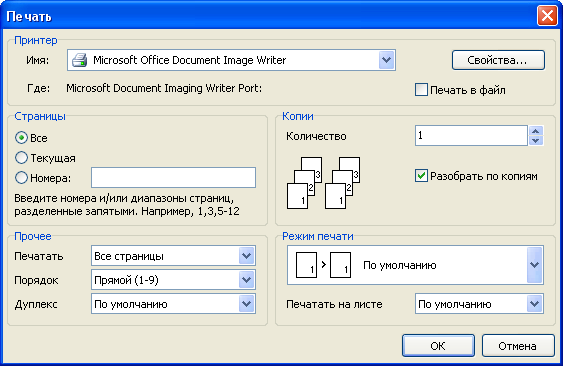
Рассмотрим настройки, доступные в этом диалоге.
Группа "Принтер": здесь можно выбрать принтер, задать его настройки (кнопка "Свойства") и выбрать печать в файл.

Группа "Страницы": здесь можно выбрать, какие страницы печатать (все, текущую или заданные номера страниц).
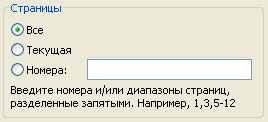
Группа "Копии": здесь можно задать количество копий и выбрать порядок страниц в копиях ("Разобрать по копиям"):
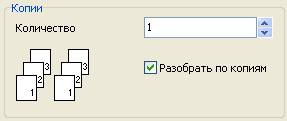
Группа "Прочее": здесь можно выбрать, какие страницы из выбранного диапазона печатать (все, четные, нечетные), выбрать порядок печати (прямой, обратный) и задать настройки для двусторонней печати ("Дуплекс" - если ваш принтер его поддерживает).

Наконец, группа "Режим печати" позволяет выбрать один из режимов печати.


- Печать по умолчанию. Принтер печатает на формате бумаги, указанной в отчете. Одной странице отчета соответствует один лист распечатки.

- Разрезать большие страницы. Этот режим используется, если необходимо распечатать отчет формата А3 на бумаге А4. При этом из одной страницы отчета получается два печатных листа. При выборе этого режима надо выбрать формат бумаги, на котором вы хотите печатать, из списка "Печатать на листе".

- Объединять маленькие страницы. Этот режим используется, если необходимо напечатать отчет А4 на формате А3. На одном печатном листе печатается две страницы отчета. При выборе этого режима надо выбрать формат бумаги, на котором вы хотите печатать, из списка "Печатать на листе".

- Масштабировать. Выполняется печать отчета на заданном формате. При этом изображение масштабируется (уменьшается или увеличивается) в зависимости от соотношения формата отчета и формата листа. Одной странице отчета соответствует один лист распечатки. При выборе этого режима надо выбрать формат бумаги, на котором вы хотите печатать, из списка "Печатать на листе".
После нажатия на кнопку ОК начинается печать отчета. Если выбран флажок «Печать в файл», то будет запрошено имя файла и отчет будет сохранен в этот файл (файл с расширением *.prn, содержит копию информации, отправляемой на принтер).






















